任务栏插件小程序(替换操作中心为快速启动)是一款系统快速开机启动打开设置工具,作为搭上win10班车的小白,真的想体验一下速度与激情。可是找了半天也没能找到哪里有快速启动。可以下载使用这个工具。

使用说明:
在根目录的“快速启动目录”里创建文件夹,然后再在这些文件夹里拖入快捷方式即可,PS:文件夹为列,快捷方式为项,自定义快捷方式名称为软件显示的名称,列可以使用字母大小排序,例子:“B.游戏,A.常用”,这样会创建两个列,而“A.常用会排序在B.游戏前面”
恢复快速启动栏:
方法一:在任务栏下边点击鼠du标右键---属性---进入“任务栏和开始菜dao单属性”--在复选框“快速启动”打钩,结果不能在任务栏中显示
方法二:在任务栏下边点击鼠标右键---工具栏---快速启动。结果出现一个提示“无法创建工具栏”
后来我在任务栏下边点击鼠标右键---工具栏---新建工具栏---在新建工具栏对话框中的文件夹输入:C:\Documents and Settings\用户名\Application Data\Microsoft\Internet Explorer\Quick Launch
结果在任务栏下边出现“Quick Launch”任务栏(Task Bar)是Windows操作系统桌面的重要组成部分,通常默认位置在桌面底部,为了操作方便,我们一般都将任务栏设为“总在最前面”,其中任务栏上的快速启动是大家最常使用的。但有时由于你的不慎可能会使它面目全非。我们怎样用好快速启动工具,修复或定制自己的快速启动工具栏呢?笔者经过摸索,有些心得,写出来与大家共享,希望对遇到过类似现象的朋友有所帮助。





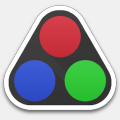




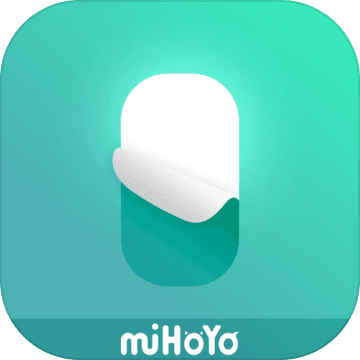







 2.6M 查看详情
2.6M 查看详情 

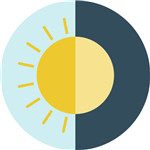

 梦幻水族馆dream aquariumv1.234 汉化版
梦幻水族馆dream aquariumv1.234 汉化版 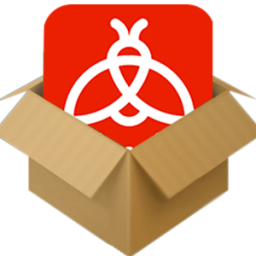 火萤视频桌面v5.2.5.9 官方正式版
火萤视频桌面v5.2.5.9 官方正式版  人生日历V5.2.12.384 官方安装版
人生日历V5.2.12.384 官方安装版  动态水族馆桌面免费版
动态水族馆桌面免费版  StartAllBack(Win11开始菜单工具)v3.7.9.4907 官方版
StartAllBack(Win11开始菜单工具)v3.7.9.4907 官方版  沙发管家电脑版V2.2.1 官方版
沙发管家电脑版V2.2.1 官方版  Stardock Fences(超免费的桌面图标分类)3.03.745 中文绿色版
Stardock Fences(超免费的桌面图标分类)3.03.745 中文绿色版  upupoo官方视频壁纸v2.3.6.0 最新免费版
upupoo官方视频壁纸v2.3.6.0 最新免费版  简单日历v2.0.1 官方最新版
简单日历v2.0.1 官方最新版  HTC Sense华丽翻页时钟插件V1.1 桌面版
HTC Sense华丽翻页时钟插件V1.1 桌面版  SpeedCrunch Portable(桌面计算器)V0.10.1绿色多语版
SpeedCrunch Portable(桌面计算器)V0.10.1绿色多语版  桌面转盘(魔术转盘)-Circle DockV1.5.6.30 绿色多语版
桌面转盘(魔术转盘)-Circle DockV1.5.6.30 绿色多语版  12Ghosts ShowTimeV7.10英文安装版
12Ghosts ShowTimeV7.10英文安装版  简单小日历V3.26.3019简体中文绿色免费版
简单小日历V3.26.3019简体中文绿色免费版  精美鲜花图片集(2094x2950)JPG高清版2010
精美鲜花图片集(2094x2950)JPG高清版2010  鸿友电子日历(集电子表、万年日历的软件)V1.1中文安装版
鸿友电子日历(集电子表、万年日历的软件)V1.1中文安装版  天香国色时尚女郎图片集exe电子书版
天香国色时尚女郎图片集exe电子书版  奇未安全桌面v3.3.0.1055 官方最新版
奇未安全桌面v3.3.0.1055 官方最新版